Todo sobre la BIOS: Qué es, cómo funciona y su importancia en tu ordenador
La BIOS (Basic Input/Output System) es un software fundamental que se encuentra en la memoria de la placa base de un ordenador. Su principal función es iniciar y gestionar los componentes básicos del hardware durante el proceso de arranque del sistema. Sin ella, los componentes del ordenador no podrían interactuar adecuadamente, lo que haría imposible su uso. A continuación te daremos a conocer información importante de lo necesario que es la BIOS para un ordenador.
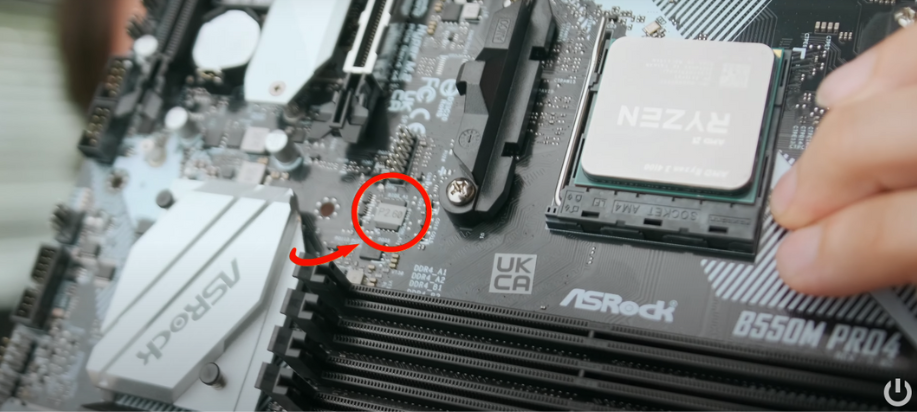
¿Qué es la BIOS y cuál es su rol en los ordenadores?
La BIOS (Basic Input/Output System) es un software fundamental que se encuentra en la placa base de un ordenador. Su función principal es inicializar y verificar el hardware del sistema durante el proceso de arranque, asegurándose de que todos los componentes necesarios, como el teclado, la pantalla y el almacenamiento, estén operativos. Además, la BIOS proporciona una interfaz para configurar ciertos aspectos del hardware y establece un puente entre el sistema operativo y los dispositivos de hardware del ordenador, permitiendo que el software y el hardware trabajen conjuntamente de manera eficiente.

La evolución de la BIOS: desde el firmware hasta la UEFI
La evolución de la interfaz de firmware en los ordenadores ha sido un proceso significativo que ha pasado de la BIOS tradicional a la más moderna UEFI. Desde su introducción en 1981, la BIOS ha servido como un puente esencial entre el hardware y el software, permitiendo la inicialización y configuración básica de los componentes del sistema.
Sin embargo, con el avance de la tecnología y la necesidad de capacidades mejoradas, surgió la UEFI, ofreciendo una mayor flexibilidad y funcionalidad. Este desarrollo ha permitido a los usuarios y fabricantes aprovechar al máximo las capacidades de hardware modernas, mejorando la experiencia y el rendimiento del sistema.
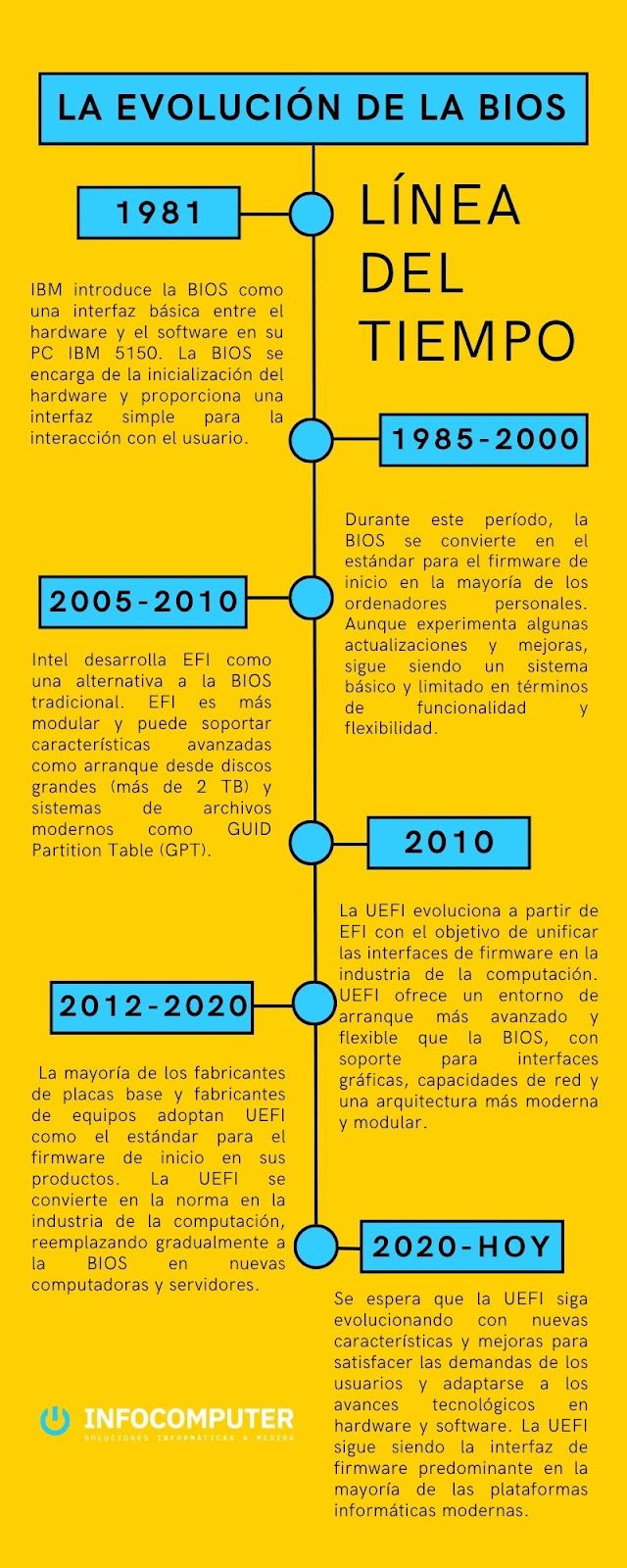
Componentes y funciones principales de la BIOS
La BIOS es fundamental para el funcionamiento del ordenador, ya que se encarga de preparar y verificar el hardware antes de que el sistema operativo tome el control. Aquí te describimos sus componentes clave y funciones esenciales:
Componentes de la BIOS
En un ordenador, la BIOS, la configuración del sistema y la batería juegan roles cruciales en su funcionamiento:
- Firmware ROM: Almacena el firmware de la BIOS. Es una memoria no volátil, lo que significa que mantiene su contenido incluso cuando el ordenador está apagado.
- Configuración CMOS: Un pequeño chip que almacena la configuración del sistema, como la fecha y hora, y la configuración del hardware. Este chip es alimentado por una batería para que mantenga la información cuando el ordenador está apagado.
- Batería CMOS: Una pequeña batería que alimenta el chip CMOS para mantener la configuración del sistema cuando el ordenador está apagado.
Funciones de la BIOS
La BIOS es un componente esencial en el funcionamiento de un ordenador, ya que gestiona las primeras etapas del arranque del sistema:
- Inicialización del hardware: La BIOS se encarga de activar y configurar los componentes básicos del hardware del ordenador, como la CPU, la memoria RAM, el disco duro y los dispositivos periféricos.
- Comprobación de hardware: Antes de que el sistema operativo se inicie, la BIOS realiza una serie de pruebas conocidas como POST (Power-On Self-Test) para verificar que todos los componentes del hardware funcionen correctamente.
- Carga del sistema operativo: Una vez completadas las pruebas de hardware, la BIOS busca el sistema operativo en los dispositivos de almacenamiento, como el disco duro o la unidad de estado sólido (SSD), y carga el sistema operativo en la memoria RAM para que pueda ejecutarse.
- Gestión de la configuración: La BIOS almacena la configuración básica del hardware y permite a los usuarios realizar ajustes en ciertos parámetros, como la fecha y la hora del sistema, la secuencia de arranque y la configuración del hardware.
- Interfaz de bajo nivel: Proporciona una interfaz de bajo nivel que permite a los sistemas operativos y programas acceder a los componentes de hardware del ordenador de una manera estandarizada.

¿Cuáles son los elementos cruciales de la BIOS?
La BIOS proporciona una interfaz de usuario básica para acceder y modificar la configuración del hardware del ordenador, lo que permite ajustar varios aspectos del sistema, como la gestión de la energía, la detección de dispositivos y el rendimiento del procesador. A través de sus diferentes componentes, la BIOS ofrece a los usuarios la capacidad de personalizar el funcionamiento de su sistema de acuerdo con sus necesidades y preferencias específicas.
Power Management Setup: Permite configurar la gestión de energía del ordenador. Puedes ajustar opciones como la administración de energía del procesador, la activación/desactivación de modos de suspensión y la gestión del consumo energético en general.
Advanced BIOS Features: Proporciona configuraciones más avanzadas relacionadas con el funcionamiento del sistema, como la secuencia de arranque, la activación/desactivación de características específicas del procesador y la gestión de la memoria.
MB Intelligent Tweaker: Este es un componente que permite ajustar la configuración de overclocking y otras opciones de rendimiento de la placa base y el procesador. Es útil para usuarios que desean optimizar el rendimiento de su sistema.
Configuración básica y otras funciones avanzadas de la BIOS
La configuración básica de la BIOS generalmente incluye ajustes básicos como la fecha y la hora del sistema, la secuencia de arranque (boot order) que determina desde qué dispositivo el sistema operativo se carga inicialmente (como el disco duro, la unidad USB, etc.), y opciones de seguridad como la configuración de contraseña para acceder a la BIOS.
Las funciones avanzadas de la BIOS pueden variar según el fabricante de la placa base, pero algunas comunes incluyen:
- Overclocking: Permite aumentar la velocidad del procesador y la memoria RAM más allá de las especificaciones predeterminadas para mejorar el rendimiento, pero esto también puede aumentar la temperatura y el consumo de energía, y puede afectar la estabilidad del sistema si no se hace correctamente.
- Configuración de energía: Permite ajustar el consumo de energía del sistema, como la gestión de la energía para optimizar el rendimiento o la duración de la batería en sistemas portátiles.
- Monitoreo del hardware: Proporciona información sobre la temperatura del procesador, la velocidad del ventilador y otros datos del hardware para supervisar el rendimiento y prevenir problemas de sobrecalentamiento.
- Gestión de dispositivos: Permite habilitar o deshabilitar dispositivos integrados como puertos USB, controladores SATA, tarjetas de red, etc.
- Actualización de la BIOS: Permite actualizar el firmware de la placa base para corregir errores, añadir compatibilidad con nuevos hardware y mejorar el rendimiento del sistema.
- Seguridad avanzada: Algunas BIOS ofrecen características de seguridad avanzadas como Secure Boot, que ayuda a prevenir la carga de software malicioso durante el arranque, y TPM (Trusted Platform Module), que proporciona funciones de seguridad adicionales como el cifrado de datos.
Estas funciones pueden mejorar la personalización y el rendimiento del sistema, pero es importante tener cuidado al realizar ajustes, ya que cambios incorrectos pueden causar problemas de estabilidad o incluso dañar el hardware.

Cómo actualizar y configurar la BIOS
La actualización y configuración de la BIOS son procesos importantes para mantener el buen funcionamiento de tu ordenador. Actualizarlas garantiza compatibilidad con nuevos hardware y mejoras de seguridad, mientras que configurarla adecuadamente permite optimizar el rendimiento y la estabilidad del sistema. Aquí te proporcionamos una guía paso a paso para llevar a cabo estas tareas de manera efectiva y sin complicaciones:
Actualizar la BIOS
Es un proceso esencial para mantener la estabilidad y compatibilidad de tu sistema. A continuación, te explicamos los pasos necesarios para realizar esta actualización de manera segura y eficaz:
Identifica tu placa base: Antes de actualizar la BIOS, asegúrate de saber exactamente qué placa base tienes. Puedes encontrar esta información en el manual de tu placa base o buscando en la página web del fabricante.
Descarga la actualización: Visita el sitio web del fabricante de tu placa base y busca la sección de soporte o descargas. Allí encontrarás la última versión de la BIOS para tu modelo específico. Descarga el archivo de actualización y guárdalo en una unidad USB formateada.
Prepara una unidad USB: Formatea una unidad USB en FAT32 y copia el archivo de actualización de la BIOS en ella. Asegúrate de que la unidad USB esté limpia, ya que cualquier otro archivo podría interferir con el proceso de actualización.
Prepara la actualización: Reinicia tu ordenador y entra en la BIOS. Esto suele implicar presionar una tecla específica durante el proceso de inicio, como F2, F10 o Suprimir, dependiendo del fabricante de tu placa base. Una vez dentro de la BIOS, busca la opción de actualización de la BIOS. Esta puede variar de un fabricante a otro, así que consulta el manual si tienes dudas.
Actualiza la BIOS desde USB: En la opción de actualización de la BIOS, selecciona la unidad USB donde guardaste el archivo de actualización. Sigue las instrucciones en pantalla para completar el proceso. Asegúrate de no apagar ni reiniciar el ordenador durante la actualización, ya que podría dañar la BIOS.
Reinicia tu ordenador: Una vez completada la actualización, reinicia tu ordenador y verifica que la nueva versión de la BIOS se haya instalado correctamente. Puedes hacer esto nuevamente entrando en la BIOS y buscando la información de la versión de la BIOS.
Configuración de la BIOS
Configurar la BIOS de tu ordenador puede ser esencial para personalizar y optimizar el rendimiento del sistema. A través de unos sencillos pasos, puedes acceder al menú de configuración, explorar varias opciones y ajustar los parámetros según tus necesidades específicas.
- Accede al menú de configuración: Durante el arranque de tu ordenador, presiona la tecla designada para acceder a la BIOS. Esto suele ser F2, F10, o Suprimir. Dentro de la BIOS, puedes navegar usando las teclas de dirección.
- Explora las opciones: La interfaz de la BIOS puede variar según el fabricante, pero generalmente encontrarás opciones para configurar la fecha y la hora, el orden de arranque de los dispositivos, la administración de energía y la supervisión del hardware.
- Ajusta la configuración según tus necesidades: Puedes establecer la fecha y la hora correctas, configurar el orden de arranque para que tu sistema inicie desde el disco duro principal, y ajustar la velocidad del ventilador o la gestión de la energía según tus preferencias.
- Guarda los cambios y reinicia: Una vez que hayas realizado los ajustes necesarios, guarda los cambios y reinicia tu ordenador. Esto generalmente se hace seleccionando la opción "Guardar y salir" o similar en el menú de la BIOS.

¿Por qué y cuándo deberías actualizar la BIOS?
Actualizar la BIOS es importante para mejorar la estabilidad del sistema, solucionar problemas de compatibilidad de hardware, y a veces para obtener nuevas características. También puede ser una buena idea actualizarla si se lanza una nueva versión que ofrece mejoras de seguridad importantes o características que te interesen. A continuación conoce las razones por las que debes tener actualizada la BIOS:
- Compatibilidad de hardware: Si has agregado nuevo hardware a tu sistema, como una nueva CPU o RAM, es posible que necesites actualizar la BIOS para que reconozca y funcione correctamente con estos componentes.
- Corrección de errores: Los fabricantes de placas base suelen lanzar actualizaciones de BIOS para corregir errores o problemas de estabilidad que se han descubierto desde la versión anterior. Si experimentas problemas recurrentes con tu sistema que podrían estar relacionados con la BIOS, una actualización podría solucionarlos.
- Mejoras de rendimiento: A veces, las actualizaciones de BIOS incluyen mejoras en el rendimiento del sistema o en la eficiencia energética. Si deseas aprovechar al máximo tu hardware o mejorar la duración de la batería en el caso de portátiles, una actualización de BIOS podría ser beneficiosa.
- Características nuevas: En algunas ocasiones, las actualizaciones de BIOS introducen nuevas características o funcionalidades que podrían ser útiles para ti. Si estás interesado en alguna de estas nuevas características, podría ser un buen momento para actualizar.
- Seguridad: Las actualizaciones de la BIOS también incluyen parches de seguridad para proteger tu sistema contra vulnerabilidades conocidas. Mantener tu BIOS actualizada puede ayudar a mantener tu ordenador seguro.
No es algo que necesites hacer con frecuencia, a menos que encuentres problemas específicos que puedan resolverse con una actualización de firmware. Antes de actualizar, asegúrate de hacer una copia de seguridad de tus datos importantes y sigue las instrucciones del fabricante de tu placa base para evitar problemas durante el proceso de actualización. En general, si tu sistema funciona bien y no experimentas problemas, no hay necesidad de actualizar la BIOS de forma regular.
Guía paso a paso para actualizar la BIOS
- Identifica tu placa base: Antes de empezar, necesitas saber qué modelo de placa base tienes. Puedes encontrar esta información en el manual de usuario de tu ordenador o buscando online el modelo específico de tu dispositivo.
- Encuentra la versión de la BIOS actual: Accede a la BIOS de tu equipo durante el proceso de arranque. Esto suele hacerse presionando una tecla específica (como F2, F10, o Suprimir) antes de que aparezca el logo de Windows. Una vez en el BIOS, busca la versión actual de la BIOS. Esto te ayudará a determinar si necesitas una actualización.
- Busca actualizaciones: Visita el sitio web del fabricante de tu placa base. Allí, busca la sección de soporte o descargas. Introduce el modelo de tu placa base y busca las actualizaciones de la BIOS disponibles. Asegúrate de descargar la actualización más reciente y adecuada para tu modelo específico.
- Prepara una unidad USB: Necesitarás una unidad USB vacía para transferir el archivo de actualización de la BIOS. Formatea la unidad USB en formato FAT32 para asegurarte de que sea compatible.
- Copia el archivo de actualización: Una vez descargada la actualización de la BIOS, cópiala a la unidad USB. Asegúrate de no cambiar el nombre del archivo ni de colocarlo dentro de carpetas en la unidad USB.
- Reinicia tu ordenador: Conecta la unidad USB a tu ordenador y reinícialo. Accede al BIOS nuevamente presionando la tecla correspondiente durante el proceso de arranque.
- Actualiza la BIOS desde el menú: Dentro del BIOS, busca la opción de actualización de la BIOS. Esta puede variar según el fabricante, pero generalmente se encuentra en la sección de configuración avanzada o herramientas. Selecciona la opción de actualizar desde una unidad USB y elige el archivo de actualización que copiaste en la unidad USB.
- Sigue las instrucciones: Una vez seleccionado el archivo de actualización, sigue las instrucciones en pantalla para completar el proceso de actualización. Es importante no apagar ni reiniciar el equipo durante este proceso, ya que podría dañar la BIOS.
- Reinicia tu ordenador: Una vez completada la actualización, reinicia tu equipo. El proceso de actualización de la BIOS debería haber finalizado correctamente.
- Verifica la nueva versión: Después de reiniciar, accede nuevamente al BIOS para confirmar que la actualización se haya realizado correctamente. Verifica que la versión de la BIOS ahora corresponda a la versión que acabas de instalar.

Comparación: BIOS vs UEFI
La BIOS (Basic Input/Output System) y la UEFI (Unified Extensible Firmware Interface) son dos tipos de firmware utilizados para inicializar el hardware de un ordenador al encenderlo. Aquí hay una comparación simple de ambas:
BIOS (Basic Input/Output System):
- Es el firmware más antiguo y básico utilizado para iniciar el hardware de un ordenador.
- Tiene una interfaz de usuario simple y limitada, generalmente basada en texto.
- Tiene restricciones en cuanto al tamaño de los discos duros que puede reconocer y al tipo de particiones que puede manejar.
- No es fácilmente extensible ni puede ejecutar aplicaciones de terceros.
- Suele requerir modificaciones directas en la configuración para realizar cambios.
UEFI (Unified Extensible Firmware Interface):
- Es un firmware más moderno y avanzado que reemplaza gradualmente a la BIOS.
- Ofrece una interfaz de usuario más avanzada y gráfica, lo que facilita la navegación y la configuración.
- Es compatible con discos duros de mayor capacidad y puede arrancar desde particiones GPT (GUID Partition Table), lo que permite aprovechar el espacio de almacenamiento de manera más eficiente.
- Es más modular y puede ejecutar aplicaciones de terceros, lo que permite la creación de utilidades y herramientas integradas.
- Permite la configuración y la personalización más avanzadas sin necesidad de modificar directamente el firmware.
La UEFI proporciona una serie de mejoras sobre la BIOS, como una interfaz de usuario más amigable, soporte para discos duros más grandes y una mayor flexibilidad en la configuración y la personalización. Sin embargo, la BIOS todavía se encuentra en uso en muchos ordenadores más antiguos y en algunos casos puede ser suficiente para las necesidades básicas de inicialización del sistema.
Principales diferencias entre UEFI y BIOS
La BIOS tradicional y la UEFI (Interfaz de Firmware Extensible Unificada) son dos sistemas utilizados para iniciar el hardware de un ordenador y cargar el sistema operativo. Aquí te detallamos algunas de sus diferencias y beneficios:
Modo de funcionamiento
La BIOS tradicional utiliza un sistema básico de entrada/salida, que es principalmente texto y tiene una funcionalidad limitada en términos de soporte de hardware y capacidad de almacenamiento. En cambio, la UEFI es más avanzada y ofrece una interfaz gráfica de usuario más amigable, permitiendo una mayor interactividad y más opciones de configuración. También es más versátil en términos de soporte de hardware y capacidad de almacenamiento.
Capacidad de manejo de almacenamiento
La BIOS tradicional tiene limitaciones en cuanto al tamaño de los discos duros que puede ejecutar y al tipo de particiones que puede soportar. Por otro lado la UEFI ofrece soporte para discos duros de mayor tamaño (más de 2 TB) y para sistemas de archivos más avanzados, como GUID Partition Table (GPT), lo que permite una mejor gestión del almacenamiento.
Seguridad
La BIOS tradicional tiene limitaciones en términos de seguridad, ya que carece de funciones como la verificación de firmas digitales para asegurar que el firmware no ha sido comprometido. Por su parte, UEFI proporciona características de seguridad mejoradas, como Secure Boot, que ayuda a prevenir la carga de firmware o controladores no autorizados durante el proceso de inicio, lo que ayuda a proteger contra malware y otras amenazas.
Compatibilidad con sistemas operativos modernos
Mientras que la BIOS tradicional puede tener dificultades para arrancar sistemas operativos modernos que requieren funcionalidades avanzadas de inicio. La UEFI ofrece una compatibilidad mejorada con sistemas operativos modernos y proporciona características necesarias para el arranque rápido y la gestión avanzada de energía.

MBR vs GPT: ¿Qué necesitas saber?
Las diferencias entre MBR (Master Boot Record) y GPT (GUID Partition Table), que son dos métodos de particionamiento de discos asociados con la BIOS/UEFI, las conocerás a continuación:
Estructura y tamaño: MBR utiliza un esquema de particionamiento más antiguo que está limitado a 32 bits, lo que significa que solo puede direccionar hasta 2 TB de espacio en disco y permite un máximo de 4 particiones primarias. En cambio, GPT utiliza un esquema de particionamiento más moderno basado en GUID (Globally Unique Identifier), lo que le permite manejar discos de mayor tamaño (hasta 9.4 zettabytes) y soporta hasta 128 particiones.
Tabla de particiones: MBR almacena la información de particionamiento en el primer sector del disco (sector de arranque), mientras que GPT almacena la información de particionamiento en varias ubicaciones a lo largo del disco, lo que lo hace más resistente a la corrupción.
Compatibilidad: MBR ha sido ampliamente utilizado y es compatible con la mayoría de los sistemas operativos, pero tiene limitaciones en cuanto al tamaño de disco y el número de particiones. GPT, por otro lado, es compatible con sistemas operativos modernos y es el estándar para discos de gran capacidad. Sin embargo, algunos sistemas operativos más antiguos pueden no ser compatibles con GPT.
Resiliencia y seguridad: Debido a su estructura redundante y capacidad para almacenar información de respaldo, GPT es más resistente a fallos de disco y corrupción de datos en comparación con MBR. Además, GPT incluye características de seguridad como la protección de particiones mediante firmas digitales.
Mientras que MBR es más antiguo y tiene limitaciones en cuanto al tamaño del disco y el número de particiones, GPT es más moderno, puede manejar discos de mayor capacidad y proporciona una mayor resiliencia y seguridad. La elección entre MBR y GPT generalmente depende de las necesidades del usuario y de la compatibilidad con el sistema operativo que se va a utilizar.
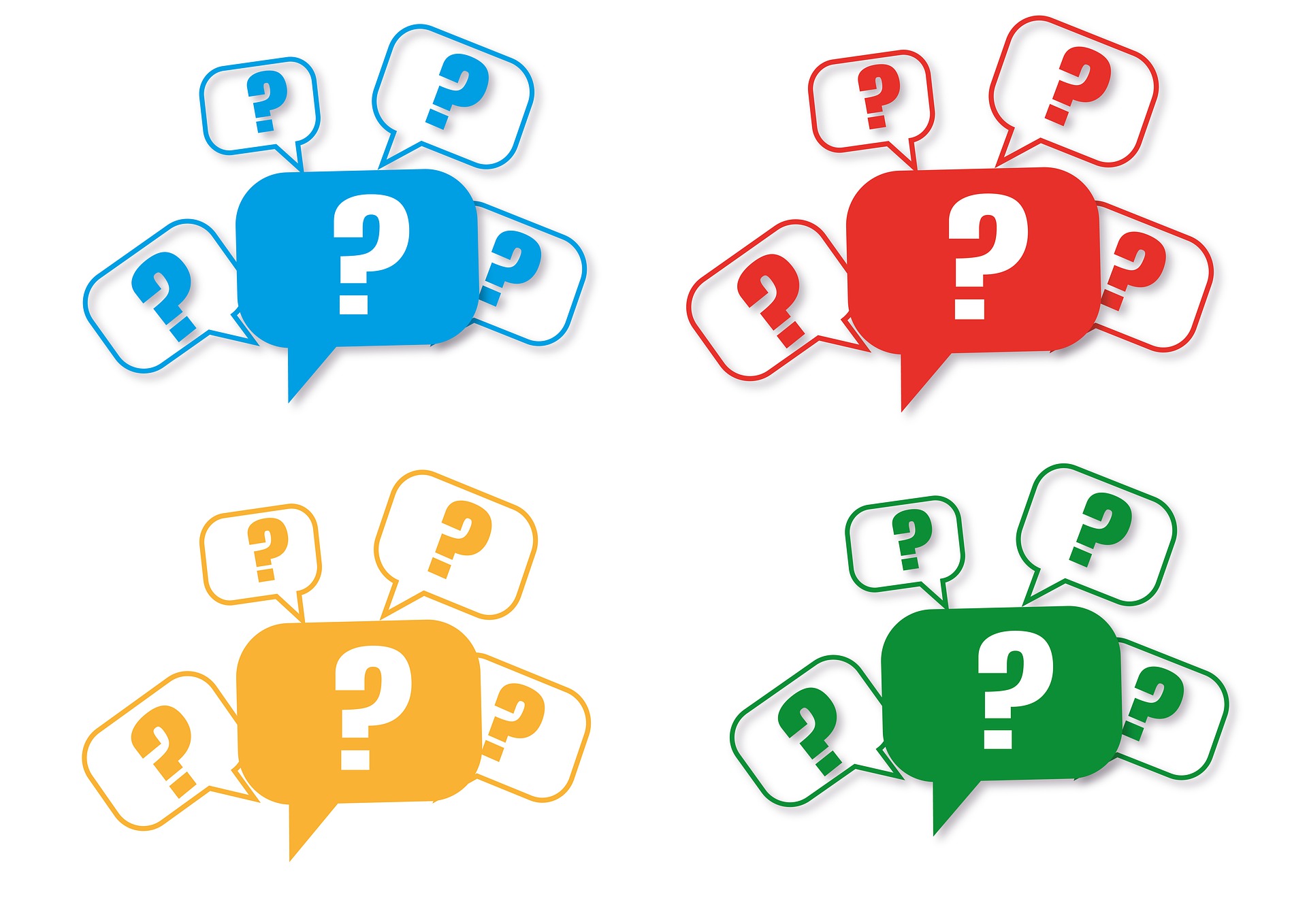
Preguntas frecuentes sobre la BIOS
A continuación, responderemos algunas de las preguntas más comunes sobre la BIOS, ayudando a comprender su funcionamiento y cómo interactuar con ella de manera segura y efectiva.
¿Cómo accedo a la BIOS de mi ordenador?
Por lo general, puedes acceder a la BIOS presionando una tecla específica durante el proceso de arranque, como F2, F10, o Del, dependiendo del fabricante de la placa base. Consulta el manual de tu placa base o la pantalla de inicio de tu ordenador para saber qué tecla debes presionar.
¿Qué debo hacer si olvidé la contraseña de la BIOS?
Si olvidaste la contraseña de la BIOS, puedes intentar restablecerla retirando la batería de la placa base durante unos minutos o utilizando un jumper de reinicio, si está disponible. Si ninguno de estos métodos funciona, es posible que necesites contactar al fabricante de la placa base para obtener ayuda.
¿Qué precauciones debo tomar al actualizar la BIOS?
Antes de actualizar la BIOS, asegúrate de respaldar tus datos importantes, ya que cualquier error durante el proceso de actualización podría resultar en la pérdida de datos o en un sistema inestable. Además, es importante seguir cuidadosamente las instrucciones del fabricante y no apagar ni reiniciar el ordenador durante la actualización.
¿Qué debo hacer si algo sale mal durante la actualización de la BIOS?
Si algo sale mal durante la actualización de la BIOS y tu ordenador no arranca correctamente, puedes intentar restaurar la versión anterior de la BIOS utilizando la función de recuperación integrada, si está disponible. En caso de que esto no funcione, es posible que necesites contactar al soporte técnico del fabricante para obtener ayuda adicional.
¿Cómo restauro la configuración predeterminada de la BIOS?
En la mayoría de los casos, puedes restaurar la configuración predeterminada de la BIOS seleccionando la opción "Load Defaults" o "Restore Defaults" dentro del menú de configuración de la BIOS. Esto restaurará todos los ajustes a los valores originales.

¿Es lo mismo la BIOS que la CMOS?
La BIOS es un software almacenado en un chip de memoria ROM en la placa base de un ordenador. Su función principal es iniciar el hardware del equipo y cargar el sistema operativo desde el disco duro u otro medio de almacenamiento. Además, la BIOS proporciona una interfaz básica para configurar algunos aspectos del hardware, como el orden de arranque de los dispositivos.
Por otro lado, CMOS es una tecnología de semiconductores utilizada en la fabricación de chips, pero en el contexto de los ordenadores, se refiere a un tipo específico de memoria volátil que almacena la configuración del sistema. Esta memoria CMOS generalmente está integrada en un chip separado llamado chip CMOS o RTC (Real-Time Clock), que se alimenta con una pequeña batería para mantener la información incluso cuando el ordenador está apagado.
La relación entre BIOS y CMOS radica en que la BIOS utiliza la memoria CMOS para almacenar la configuración del sistema, como la fecha y hora, la configuración de los dispositivos, la contraseña del BIOS, entre otros ajustes. Cuando se enciende el ordenador, la BIOS consulta la memoria CMOS para obtener esta información y configurar el hardware según las preferencias del usuario.
Importancia de la BIOS en las placas base modernas
Es un componente importante en las placas base modernas, encargada de inicializar y gestionar la comunicación entre el hardware y el software durante el arranque del sistema. Su correcta configuración y funcionamiento garantizan que los dispositivos conectados sean reconocidos y operen adecuadamente. A continuación algunas razones de por qué la BIOS sigue siendo crucial en las placas base de ordenadores modernos:
Inicialización del hardware: La BIOS es responsable de iniciar y configurar correctamente todos los componentes de hardware de la placa base, desde el procesador hasta los dispositivos de almacenamiento y periféricos.
Arranque del sistema operativo: La BIOS localiza y carga el sistema operativo desde el dispositivo de almacenamiento primario, como un disco duro o una unidad de estado sólido (SSD). Sin una BIOS funcional, el sistema no podría iniciar el sistema operativo correctamente.
Gestión de energía: La BIOS gestiona la energía del sistema, incluyendo la administración de la batería en los dispositivos portátiles y la configuración de opciones de ahorro de energía en los equipos de sobremesa.
Configuración del hardware: Permite a los usuarios configurar y personalizar varios aspectos del hardware, como la secuencia de arranque, la velocidad de los ventiladores, la configuración de la memoria y otras opciones de sistema.
Diagnóstico y solución de problemas: La BIOS proporciona información crucial sobre el estado del hardware durante el proceso de arranque, lo que ayuda a diagnosticar problemas de hardware y a realizar ajustes para solucionarlos.
La BIOS, siendo el núcleo de arranque de tu ordenador, requiere atención para optimizar su funcionamiento. Mantén actualizada esta pieza clave para garantizar la compatibilidad con nuevos componentes baratos y mejoras de seguridad. ¡Haz que tu ordenador funcione a su máximo rendimiento con una BIOS actualizada!
Artículos relacionados
Más del autor








